GPU Accelerated Rendering é um recurso que o Steam oferece com quase todos os jogos de nova geração e alguns aplicativos específicos de edição de vídeo. Esse recurso melhora o desempenho gráfico geral dos coletores. Portanto, você pode apenas ativar esse recurso ou desativá-lo quando quiser.
OBSERVAÇÃO – Essa renderização acelerada por GPU às vezes pode causar algumas falhas em vários aplicativos. Como alguns usuários relataram uma falha com o AMD Radeon Anderanalin no Steam.
Como ativar a renderização acelerada por GPU no Steam
É muito fácil encontrar e ativar a renderização acelerada por GPU na interface do Steam.
Passo 1– Lançar o Vapor cliente, caso ainda não o tenha aberto.
Passo 2 - Então clique "Vapor” na barra superior da página inicial do cliente Steam e clique em “Configurações“.
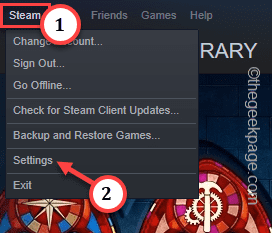
Etapa 3 - Depois de iniciar a página de configurações do Steam, vá para o “Interface" aba.
ANÚNCIO
Passo 4 - Então, apenas verificar o "Ativar renderização acelerada por GPU em exibições da Web (requer reinicialização)”opção.
Passo 5 – Clique em “OK“.
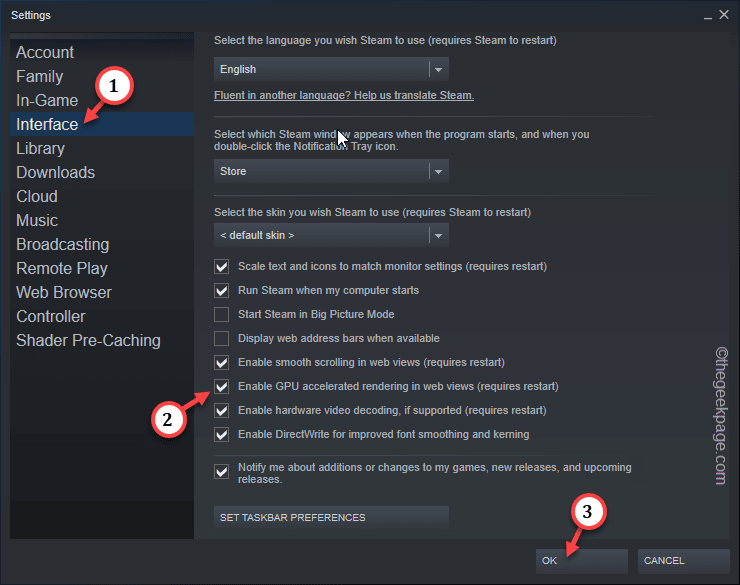
Como você deve esperar, o Steam enviará uma solicitação para reiniciar o aplicativo Steam.
Passo 6 – Então, clique em “REINICIE O VAPOR” para reiniciar o cliente Steam.

Aguarde até que o aplicativo Steam seja iniciado. Teste se o desempenho do jogo ou aplicativo aumenta.
Como desativar a renderização acelerada por GPU no Steam
Se você estiver enfrentando falhas ou qualquer outro tipo de interrupção ou falha em qualquer aplicativo com uso intensivo de GPU (como Premier Pro, AMD Adrenalin etc.), desative-o imediatamente.
Passo 1 - Depois de abrir o cliente Steam, vá para “Vapor“.
Passo 2 - Em seguida, toque em “Configurações“.
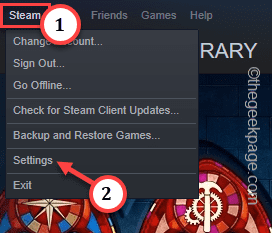
Etapa 3 - Mude para o “Interface" aba.
Passo 4 - Em seguida, certifique-se de desmarcar a opção “Ativar renderização acelerada por GPU em exibições da Web (requer reinicialização)" caixa.
Passo 5 – Tocar "OK“.
ANÚNCIO
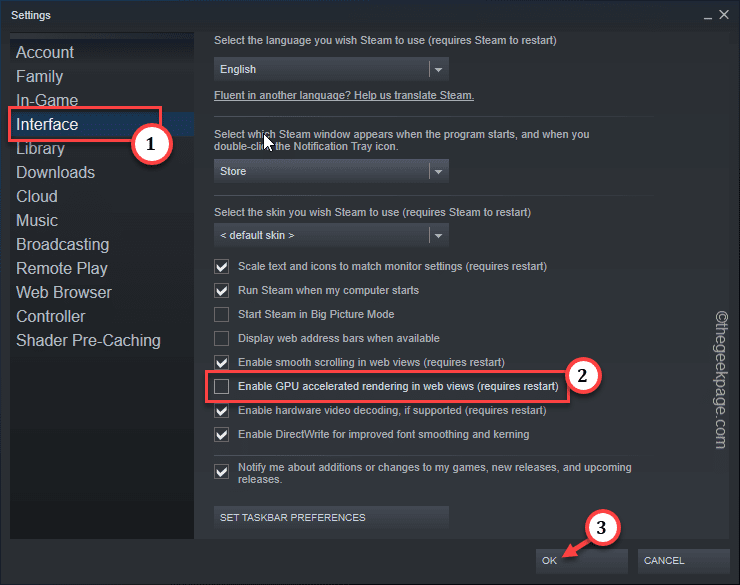
Passo 6 – Quando você vir o prompt do Steam, toque em “REINICIE O VAPOR“.

O Steam será reiniciado e os efeitos da renderização acelerada por GPU serão revertidos.
Verifique os aplicativos afetados novamente.


